Kopírka► další funkce – Sharp MX-6070N Uživatelská příručka
Stránka 276
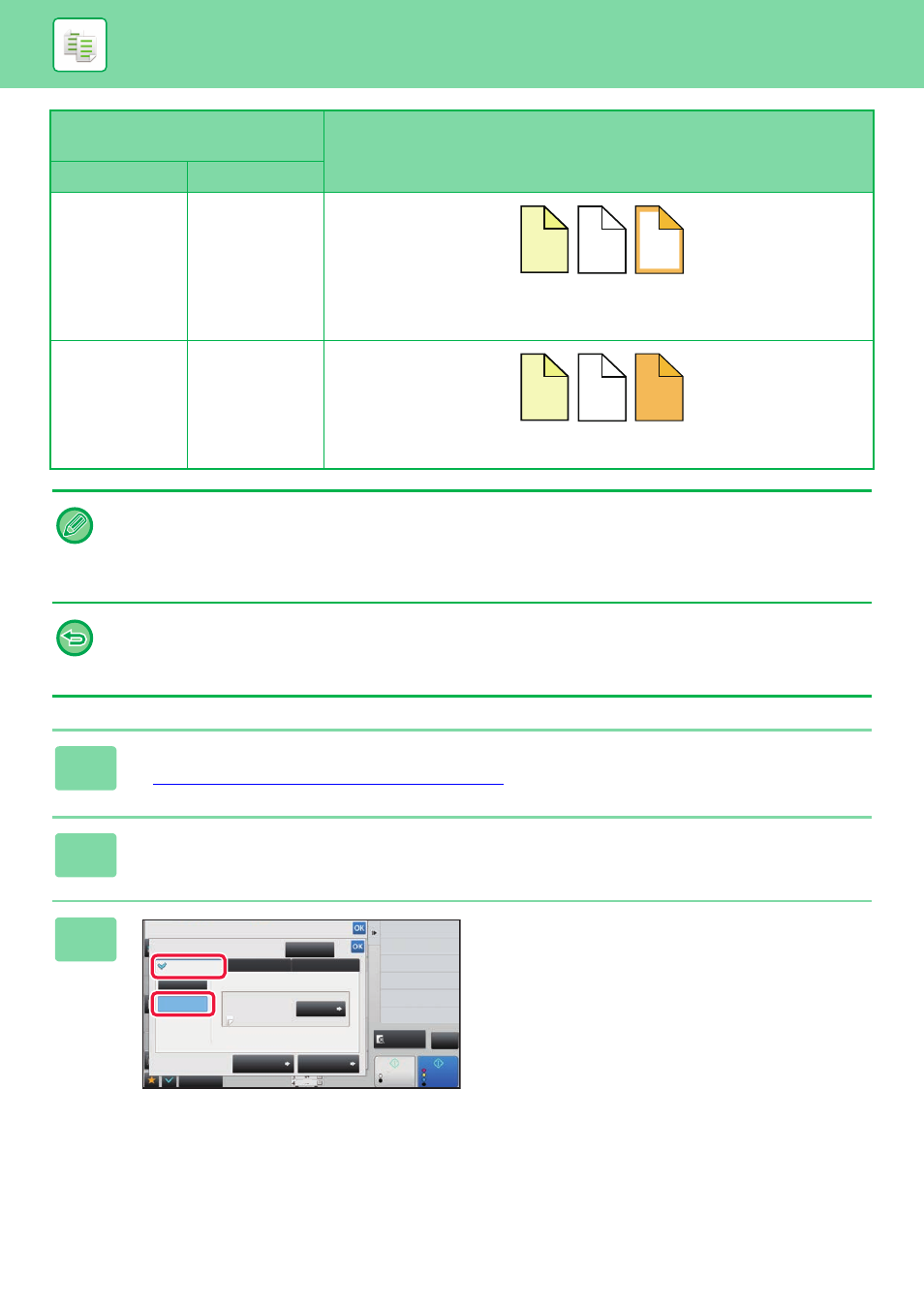
2-112
Oboustranná
kopie
Jednostranná
kopie
Zhotoví oboustrannou kopii na první a druhé straně originálu pro přední obálku a také
zhotoví jednostrannou kopii na šesté straně originálu pro zadní obálku.
* Pátá strana originálu není zkopírována.
Oboustranná
kopie
Oboustranná
kopie
Zhotoví oboustrannou kopii na první a druhé straně originálu pro přední obálku a také
zhotoví oboustrannou kopii na páté a šesté straně originálu pro zadní obálku.
• Před použitím obálek/prokladů vložte příslušné vkládané listy do zásobníku.
• Volíte-li funkci obálek/prokladů, vložte originály do zásobníku podavače dokumentů, zvolte jednostranné nebo
oboustranné kopírování, pak počet kopií a všechna ostatní požadovaná nastavení kopírování. Po dokončení nastavení,
proveďte postup výběru obálek/prokladů.
• Pro přední i zadní obálku lze vložit jeden list.
• Když provádíte oboustranné kopírování oboustranných originálů, nelze vložený list vložit mezi lícovou a rubovou stranu
originálu.
• Tato funkce nemůže být použita v kombinaci s funkcí sešívání vazby.
• Toto nastavení není dostupné, pokud je funkce "Obálky/Proklady" v režimu nastavení zakázána.
1
Vložte originál do zásobníku automatického podavače dokumentů.
► AUTOMATICKÝ PODAVAČ DOKUMENTŮ (strana 1-80)
2
Klepněte na klávesu [Ostatní] a na klávesu [Obálky/Proklady].
3
Klepněte na klávesu [Přední Obálka]
a na klávesu [On].
Pokud vkládáte zadní obálku, klepněte na štítek [Zadní
Obálka] a pak na klávesu [On].
Nastavení podmínek pro každou
obálku
Výsledné kopie
Přední Obálka
Zadní Obálka
3
4
6
1
2
3
4
1
2
6
5
Ostatní
Náhled
Start
Barevný
Start
Zpět
A3
Změnit velikost/směr.
Originál
Barevný režim
Vložit více stran na stranu A
N:1
Posunout pro vytvoření okraje
Posun okraje
Vložený list
Zadní Obálka
Přední Obálka
Grafická Úprava Stránky
Nastavení
Zásobníku
Zruš vše
On
Off
Změnit
Nouzový
Obyčejný
Bez kopírování
CA
Č/b
Obálky/Proklady